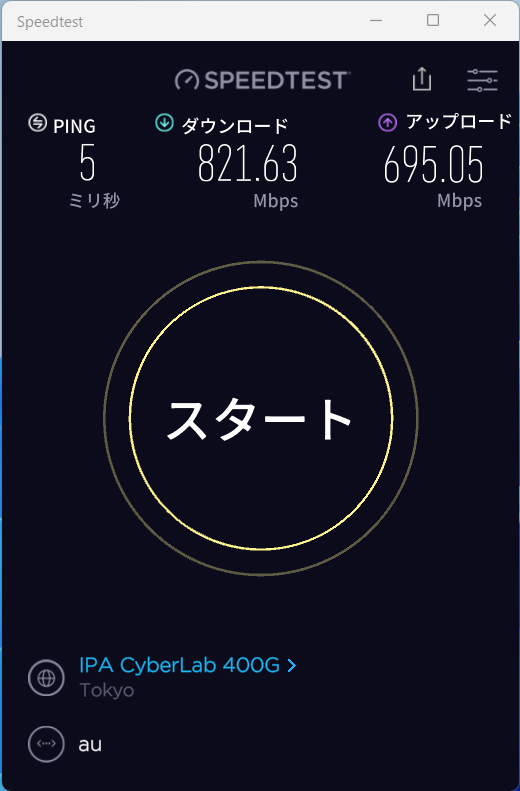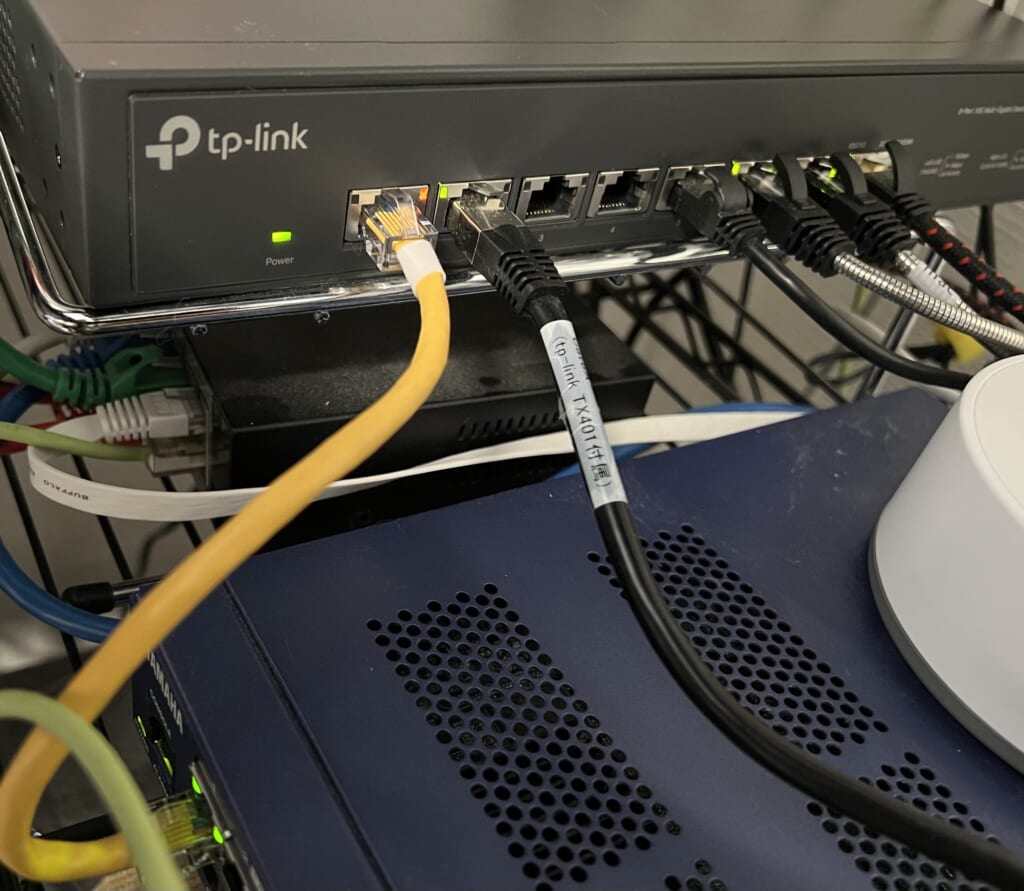明日はフレッツ光クロス(厳密にはドコモ光10Gbpsプラン)に切り替え工事です。事前書類を見るとCAF番号を変更になるので、プロバイダにはIPoEの切り替えというか追加申請済み。「2日前までに申請しておくと当日切り替えできる可能性が高まる」という記載で、5日前くらいに手続きしてあるので希望的には即時切り替わる、、のかな?でもまだ新しい設定とか送られて来てない…同じでいいんだろうか。
なんやかんやで当日はもちろん少しゴタついて数日つながらないという可能性も考慮して、自宅のネットワークが途切れないようにモバイルルーターと楽天モバイルSIMでバックアップ経路を構築することにしました。
■前提条件
ルーター:YAMAHA RTX1300
光回線:ドコモ光 単独プラン 1Gbps → 10Gbpsプラン変更
プロバイダ:オープンサーキット v6Direct/固定IP1 → v6Direct-X/固定IP1(v6プラス)
モバイルルーター:FUJISOFT FS050-W + GOPPA GP-CR45H/B(有線LANアダプタ)
GOPPA ゴッパ 充電対応Type-C接続のGigabit有線LANアダプター (PD対応) ブラック GP-CR45H/B
モバイルルーターSIM:楽天モバイル UN-LIMIT VII
■RTX1300のフレキシブルLAN/WANポート
RTX1300は9,10番ポートが10Gbpsです。従来は内蔵8ポートスイッチである1-8番ポートとは独立のネットワーク(大抵はWAN)に使う用でしたが、RTX1300では10GbpsポートをLANに使ったりもできるよう、物理ポートを好きなLANネットワークに割り当て可能になりました。ウチでは10番ポートをLAN向けの10Gbpsスイッチにつなげており他のポートと同じLAN1グループに振り分けていました。そして今回のWAN 10Gbps化によって9番ポートも10Gbps対応ONUにつながることになります(LAN2)。そこで7番ポートを新たにLAN3として独立のネットワーク用ポートに設定し直しました。
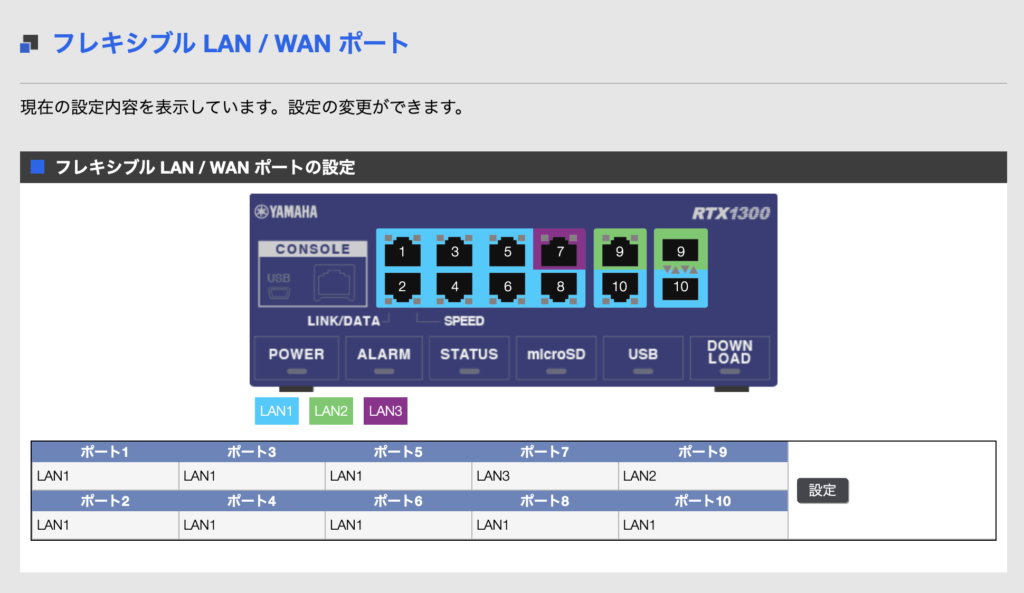
Webインターフェイスで写真のようにGUI設定、確認できるので簡単です。
ここにLANアダプタを介してWFS050-Wを接続します。FS050-Wは据置モードとし、Wi-Fiは2.4GHz、5GHzともOFFにしました。ルーター本体とLANアダプタどちらが悪いのか不明ですが、バッテリーを入れないと起動せず、またLANアダプタのUSB-Cポートのうち片方の向きで挿した時しか充電しないというあやしい挙動があります。追々カーモードで車載利用する際にも困りそうですが、とりあえずバッテリー保護モードで70%までしか充電しないようにはできているので劣化は防げそうです。
■LAN3のネットワークを設定
これもRTX1300のWebインターフェイスからGUIでプロバイダ設定します。「プロバイダ設定」適当に名前をつけ、LAN3を選びます。ウチでは以前の設定が残っておりLAN3がグレーアウトして選べない状態だったので、SSHからログインして「show config | grep lan3」としてlan3関係で不要そうな設定行を削除したところ、GUI側でも選択可能になりました。
「ブロードバンド回線自動判別」は自動ですぐ失敗するので、DHCPを選んであとはデフォルトだったと思います。
■デフォルトルートの設定
LAN3に新しいWAN接続ができましたが、これだけでは活用されません。全て、または特定の条件のパケットをLAN3にルーティングする設定が必要です。
このルートの設定はGUIより設定コマンドの方が柔軟に設定できるのでSSHでアクセスして行いました。うちの場合もともとv6プラスがtunnel 4で、
|
1 |
ip route default gateway tunnel 4 |
のようになっていたのを、
|
1 |
ip route default gateway dhcp lan 3 |
とすれば全ての通信がlan 3、即ち楽天SIMの入ったFS050-Wに振り向けられます。光の移行工事が完了するまではこうしておけば、基本的に自宅の各端末はなにもしなくてもバックアップ回線でインターネットに出られます。
2023.03.26追記:工事当日、この設定だけではうまく切り替えられませんでした。DNS情報が古いルートのままなのが原因だったようで、端末側で手動でDNSを1.1.1.1にすると通信できました。結局工事があっさり完了してしまったのでそれ以上の追求はできず終いでした。すみません…
■デフォルトルートの自動切り替え(失敗)
当日いつ既存回線がつながらなくなるかわからないので、本当はメイン回線(tunnel 4)が切れたら自動でlan3に切り替わり、tunnel 4が復活したら戻す、ということをする予定でした。その為に以下の設定をしたんですが、上手くいきませんでした。一応メモとして残しておきます。公式リファレンスのこちらを参照しました。
まずメイン回線の死活を監視するkeepalive設定を作ります。
|
1 |
ip keepalive 2 icmp-echo 3 5 (エンドポイントリモートv6アドレス) |
2は適当な空き番号。3 5は3秒置きに5回チェックすることを意味します。
ハマったのは最後の宛先。マニュアルではpp 2などで説明されておりPPPoE接続などの場合はそれでいけるんですが、v6プラスの場合のtunnelインターフェイスはエラーになって指定できませんでした。結局、プロバイダ設定の中のtunnel endpoint remote addressで指定しているIPv6アドレスを指定したらOKでした(でもこれ固定IP接続プランの時に指定されたパラメータなので、通常のv6プラスプランの人は自分で調べる必要があるかも知れません)。
|
1 2 3 4 5 6 7 |
# show status ip keepalive ID STATE TARGET REACH TIMER COUNT ------------------------------------------------------------------------ 1 up LAN3(DHCP) yes 4 5 2 up 2404:xxxx:xxx:xxx::xx yes 3 5 |
こんな感じで現在のステータスを調べられます。1はLAN3の設定(勝手に作られてました)、2が今回手動で追加したメイン回線のエントリーで、REACHがyesになっていれば通信が正常に確立している(pingが帰ってきている)ことを意味しています。試しにONUからのケーブルを引っこ抜いてから、何度かこのコマンドを叩いていると、しばらくして(3×5=15秒?)noにかわり、ケーブルを挿し直すとまたyesに戻ります。これでkeepaliveの2番エントリーにメイン回線の死活が検出されるようになったのでこれを使ってip routeコマンドを組んでいきます。
|
1 |
ip route default gateway tunnel 4 keepalive 2 gateway dhcp lan 3 weight 0 |
のようにしました。これでkeepalive 2がnoになった時に続くlan3が使われるはずです。weight 0は普段まったく使わないという指定です。つけないと2つのゲートウェイがロードバランスとしても使われてしまうようです。
この設定でエラーなく書き込めて、通常の通信も問題ないのですが、いざtunnel 4側のケーブルを引っこ抜くとちょっとおかしいことになります。というかほぼ通信できませんでした。一応IP確認サイトで楽天側のIPアドレスが見えたりしたんですが、めちゃくちゃ時間かかります。雰囲気的にはDNSが切り替わってないような感触。
どのみち新プロバイダの新設定を書き込むのにRTXにアクセスするし、まぁいっかということで今回はここで断念しました。いつかの参考に書き留めておくに留めます。
■一応速度記録
2023.3.26追記:初出時のベンチマークではモバイルルーターの速度が正常に測れてなかったので、以下再計測したものを貼ります。
時間は日曜日22時頃。週末の混雑しやすい時間帯かもです。
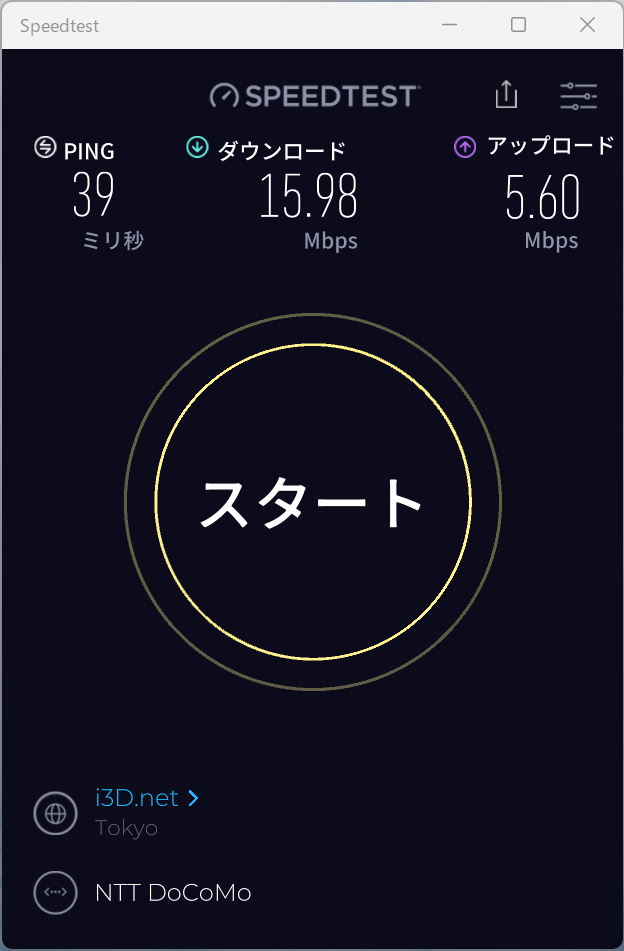
ただしこのSIMはデータプラスなので30GBまでしか使えません。工事がすんなり終わればこれでも足りるかも知れません。
続けて楽天モバイルSIM。UN-LIMIT VIIでエリア内なのでデータ使い放題です。
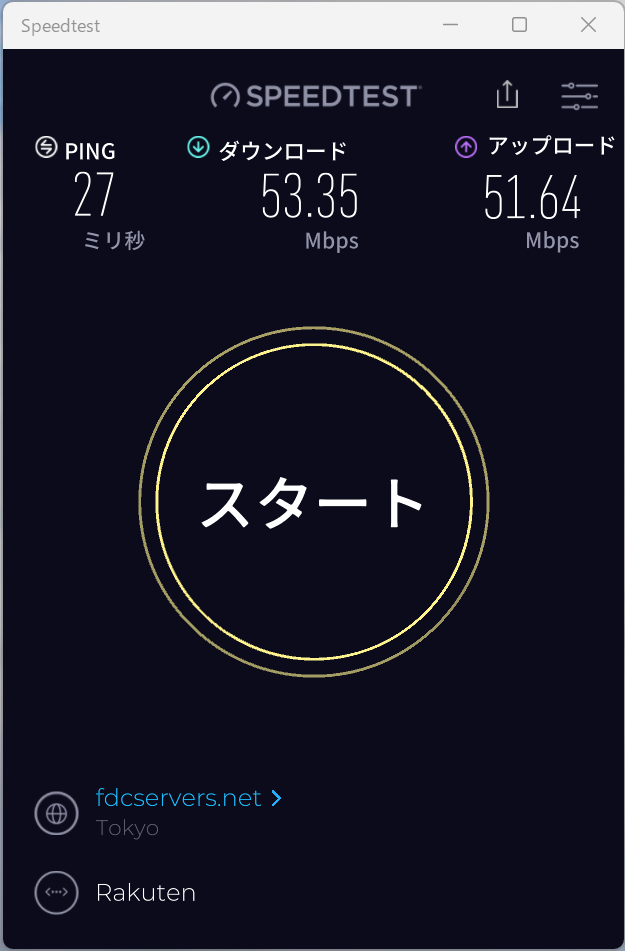
Suraface Duo2では5Gを掴む我が家もFS050-Wだと窓際でも4Gのままなんですよね…でもping、上り、下り全てでdocomo 5Gを越えてきました。LTEなのに上りがしっかり出るのは素晴らしいですね。携帯用としては使い道がなくてそろそろ解約かなと思っていたのがちょっともったいなくなります。
■まとめ
とりあえず光開通までは楽天モバイルSIMの方にしておけば良さそうです。
某オンゲーにハマっている同居人からクレームがないといいなw。